最近电脑挂了,于是折腾了一番电脑,重装了win10 系统。总结一波我的装机之路。
笔记本:Dell Inspiron 14R 5437
U盘:8G
u盘制作工具:https://www.microsoft.com/zh-cn/software-download/windows10
U盘制作
推荐使用这个官方自带的软件,下载官方纯净win10,方便好用。妈妈再也不用担心那些系统里全是广告流氓软件了。
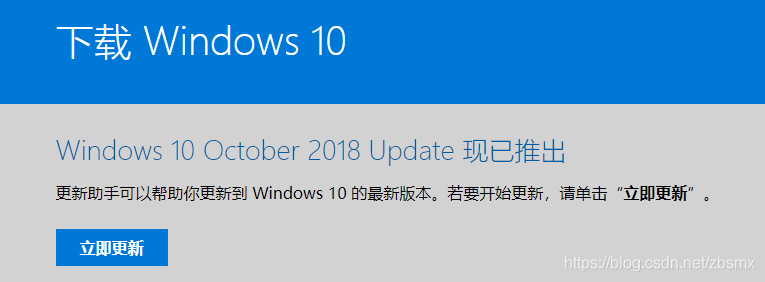
点击下载更新,安装运行,选择win10 64位系统,选择u盘作为存储介质。
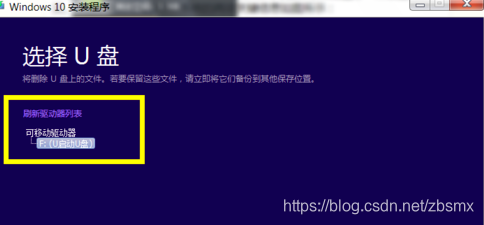
最后等待下载处理完成。finish。
这样U盘作为开机启动盘就搞定了。
设置PC BIOS
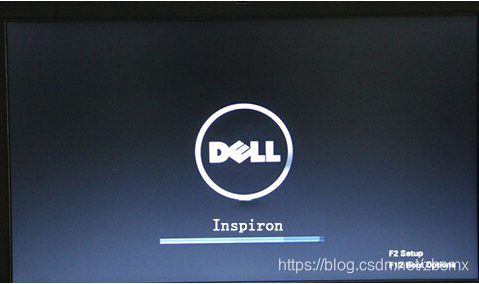
(1)第一步:开机过程中不断按F2进入到BIOS,选中BOOT,然后找到BOOT List option 将UEFI改成legacy模式,并在Secure Boot 将【Enabled】成【Disabled】,F10保存,选择Y,即可。然后重启电脑。
(2)第二步:设置从U盘启动。方法如下:
先把U盘启动盘插在电脑的USB接口,然后开机,马上按下F12键,这个键叫开机启动项快捷键,这时会出现一个启动项菜单(Boot Menu)的界面,你只要选择UEFIXXXX(对应的U盘),然后用ENTER确定,就可以进入U盘启动了,也可以重装系统了。
tips : 因为我的电脑是GPT分区的,所以重装系统选择UEFI的U盘口启动,如果选择直接使用U盘作为第一启动项这种方式,会在重装win10时,出现“Windows 无法安装到GPT分区形式磁盘”的错误提示。别问我怎么知道的,反正我把电脑的硬盘格式化好几遍才明白的。
安装系统
安装系统,没啥好说的,就是按着提示一步一步执行就可以了。
安装完成后记得拔取U盘,重启
最后重要的一步
把设置的BIOS改回去,开机过程中不断按F2进入到BIOS,选中BOOT,然后找到BOOT List option 将legacy改成UEFI模式,并在Secure Boot 将【Disabled】成【Enabled】,F10保存,选择Y,即可。然后重启电脑。
重启后就是漫长的等待。。。。。。
然后就是配置win10 就好啦。等等等等。
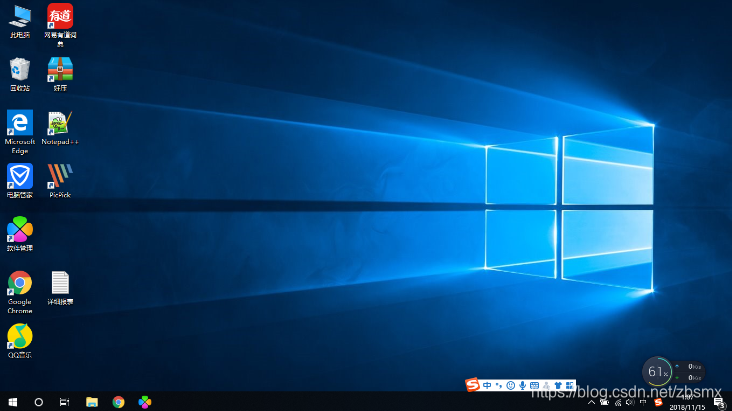
























 3万+
3万+

 被折叠的 条评论
为什么被折叠?
被折叠的 条评论
为什么被折叠?








